Jaunas kontaktpersonas varat izveidot pilnīgi no personas lapā vai pievienot personu kā kontaktpersonu no savas profila kartītes. Kontaktpersona var būt kā vārds un e-pasta adrese vai iekļaut papildinformāciju, piemēram, adresi, vairākus tālruņu numurus un profila attēlu.
Piezīme.: Ja darbības, kas jāveic šajā cilnē Jauna programma Outlook , nedarbojas, iespējams, vēl neizmantojat programmu Outlook darbam ar Windows. Atlasiet Klasisko Outlook un izpildiet šīs darbības.
Programmā Outlook jums ir iespēja:
Kontaktpersonas pievienošana | Kontaktpersonas atrašana | Kontaktpersonas rediģēšana | Kontaktpersonas dzēšana
Kontaktpersonas pievienošana
Jūs varat pievienot kontaktpersonu no nulles vai no kāda lietotāja profila kartītes.
Kontaktpersonas pievienošana no sākuma
-
Outlook navigācijas rūtī atlasiet

-
Cilnē Sākums atlasiet Jauna kontaktpersona.
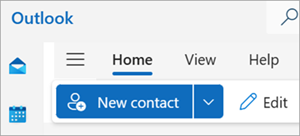
-
Ievadiet nosaukumu un jebkādu citu informāciju, ko vēlaties, un pēc tam atlasiet Saglabāt.
Padoms.: Jebkurā brīdī varat ievadīt papildinformāciju. Sarakstā atlasiet kontaktpersonu, pēc tam atlasiet Rediģēt kontaktpersonu un sāciet pievienot papildinformāciju.
Kontaktpersonas pievienošana no lietotāja profila kartes
-
Programmā Pasts lasīšanas rūtī atveriet e-pasta ziņojumu un pēc tam atlasiet tā sūtītāja vai saņēmēja vārdu, ko vēlaties pievienot savām kontaktpersonām.
-
Profila kartītē, kas tiek atvērta, kartītes apakšā atlasiet Pievienot kontaktpersonām.
-
Ievadiet kontaktpersonas datus.
-
Atlasiet Saglabāt.
Kontaktpersonas atrašana
-
Sānu panelī atlasiet Iestatījumi

-
Atlasiet Search rūtiņu loga augšdaļā.
-
Ierakstiet meklējamās kontaktpersonas vārdu, tālruņa numuru vai uzņēmuma nosaukumu.
-
Meklēšanas rezultātos izvēlieties vajadzīgo personu.
Kontaktpersonas rediģēšana
Varat pievienot vai atjaunināt kontaktpersonas informāciju vai fotoattēlu.
Kontaktinformācijas pievienošana vai atjaunināšana
-
Navigācijas rūtī atlasiet Atlasīt

-
Veiciet dubultklikšķi uz kontaktpersonas, kuru vēlaties rediģēt.
-
Pievienojiet vai atjauniniet informāciju par savu kontaktpersonu.
-
Pēc tam atlasiet Saglabāt.
Kontaktpersonas fotoattēla pievienošana vai atjaunināšana
-
Navigācijas rūtī atlasiet Atlasīt

-
Atlasiet kontaktpersonu, kurai vēlaties pievienot vai atjaunināt fotoattēlu, un atlasiet Rediģēt kontaktpersonu.
-
Atlasiet Pievienot fotoattēlu.
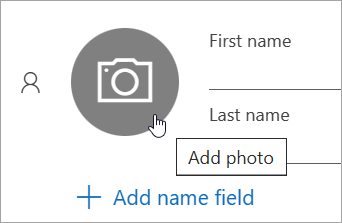
-
Atlasiet Augšupielādēt jaunu fotoattēlu, izvēlieties failu, kuru vēlaties izmantot, un pēc tam atlasiet Atvērt, lai augšupielādētu.
-
Ja vēlaties fotoattēlu novietot citur, noklikšķiniet aplī un velciet rādītāju. Lai tuvinātu vai tālinātu, izmantojiet slīdni zem fotoattēla.
-
Atlasiet Lietot un pēc tam gatavs.
Kontaktpersonas dzēšana
-
Navigācijas rūtī atlasiet Atlasīt

-
Atlasiet kontaktpersonu, kuru vēlaties izdzēst, pēc tam lentē atlasiet Dzēst vai ar peles labo pogu noklikšķiniet uz kontaktpersonas un atlasiet Dzēst.
-
Vēlreiz atlasiet Dzēst , lai apstiprinātu darbību.
Programmā Outlook jums ir iespēja:
Kontaktpersonas pievienošana | Kontaktpersonas atrašana | Kontaktpersonas rediģēšana | Kontaktpersonas dzēšana
Kontaktpersonas pievienošana
Jūs varat pievienot kontaktpersonu no nulles vai no kāda lietotāja profila kartītes.
Kontaktpersonas pievienošana no sākuma
-
Navigācijas joslā atlasiet Pievienot

-
Lentes personas atlasiet Jauna kontaktpersona.
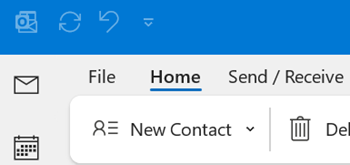
-
Pievienojiet jebkādu papildinformāciju.
-
Atlasiet Saglabāt & aizvērt.
Kontaktpersonas pievienošana no lietotāja profila kartes
-
Programmā Pasts lasīšanas rūtī atveriet e-pasta ziņojumu un pēc tam atlasiet tā sūtītāja vai saņēmēja vārdu, ko vēlaties pievienot savām kontaktpersonām.
-
Profila kartītē, kas tiek atvērta,

-
Ievadiet kontaktpersonas datus un pēc tam atlasiet Saglabāt & Aizvērt.
Kontaktpersonas atrašana
-
Navigācijas joslā atlasiet Pievienot

-
Atlasiet Search rūtiņu loga augšdaļā.
-
Ierakstiet meklējamās kontaktpersonas vārdu.
-
Meklēšanas rezultātos izvēlieties vajadzīgo personu.
Kontaktpersonas rediģēšana
Varat pievienot vai atjaunināt kontaktpersonas informāciju vai fotoattēlu.
Kontaktinformācijas pievienošana vai atjaunināšana
-
Navigācijas joslā atlasiet Iestatījumi

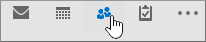
-
Veiciet dubultklikšķi uz kontaktpersonas, kuru vēlaties rediģēt.
-
Pievienojiet vai atjauniniet informāciju par savu kontaktpersonu.
-
Kad esat pabeidzis, atlasiet Saglabāt un & Aizvērt.
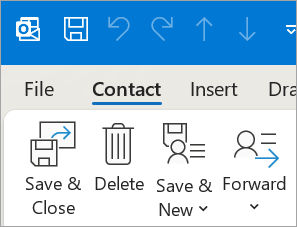
Kontaktpersonas fotoattēla pievienošana vai atjaunināšana
-
Navigācijas joslā atlasiet Pievienot

-
Veiciet dubultklikšķi uz kontaktpersonas, kurai vēlaties pievienot vai atjaunināt fotoattēlu.
-
Veiciet dubultklikšķi uz fotoattēla vai atlasiet

Padoms.: Kontaktpersonai, kuras fotoattēlu iepriekš pievienojāt, ar peles labo pogu varat noklikšķināt uz esošā fotoattēla un atlasīt Mainīt attēlu vai Noņemt attēlu.
-
Izvēlieties failu, kuru vēlaties izmantot, un pēc tam atlasiet Atvērt, lai to augšupielādētu.
Kontaktpersonas dzēšana
-
Navigācijas joslā atlasiet Pievienot

-
Dodieties uz kontaktpersonu, kuru vēlaties izdzēst, un pēc tam ar peles labo pogu varat noklikšķināt uz kontaktpersonas un atlasīt Dzēst vai arī veikt dubultklikšķi uz kontaktpersonas un lentē atlasīt Dzēst.
Outlook tīmekļa versijā jums ir iespēja:
Kontaktpersonas pievienošana | Kontaktpersonas atrašana | Kontaktpersonas rediģēšana | Kontaktpersonas dzēšana
Kontaktpersonas pievienošana
Jūs varat pievienot kontaktpersonu no nulles vai no kāda lietotāja profila kartītes.
Kontaktpersonas pievienošana no sākuma
-
Sānu panelī atlasiet Iestatījumi

-
Cilnē Sākums atlasiet Jauna kontaktpersona.
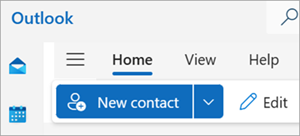
-
Ievadiet nosaukumu un jebkādu citu informāciju, ko vēlaties, un pēc tam atlasiet Saglabāt.
Padoms.: Jebkurā brīdī varat ievadīt papildinformāciju. Sarakstā atlasiet kontaktpersonu, pēc tam atlasiet Rediģēt kontaktpersonu un sāciet pievienot papildinformāciju.
Kontaktpersonas pievienošana no lietotāja profila kartes
-
Programmā Pasts lasīšanas rūtī atveriet e-pasta ziņojumu un pēc tam atlasiet tā sūtītāja vai saņēmēja vārdu, ko vēlaties pievienot savām kontaktpersonām.
-
Profila kartītē, kas tiek atvērta, kartītes apakšā atlasiet Pievienot kontaktpersonām.
-
Ievadiet papildu informāciju par kontaktpersonu un pēc tam atlasiet Saglabāt.
Kontaktpersonas atrašana
-
Sānu panelī atlasiet Iestatījumi

-
Atlasiet Search rūtiņu loga augšdaļā.
-
Ierakstiet meklējamās kontaktpersonas vārdu, tālruņa numuru vai uzņēmuma nosaukumu.
-
Meklēšanas rezultātos izvēlieties vajadzīgo personu.
Kontaktpersonas rediģēšana
Varat pievienot vai atjaunināt kontaktpersonas informāciju vai fotoattēlu.
Kontaktinformācijas pievienošana vai atjaunināšana
-
Sānu panelī atlasiet Iestatījumi

-
Atlasiet kontaktpersonu, kuru vēlaties izmantot, un pēc tam atlasiet Rediģēt kontaktpersonu.
-
Pievienojiet vai atjauniniet informāciju par savu kontaktpersonu.
-
Kad esat pabeidzis, atlasiet Saglabāt.
Kontaktpersonas fotoattēla pievienošana vai atjaunināšana
-
Sānu panelī atlasiet Iestatījumi

-
Atlasiet kontaktpersonu, kurai vēlaties pievienot vai atjaunināt fotoattēlu.
-
Atlasiet Rediģēt kontaktpersonu un pēc tam atlasiet kameras pogu.
-
Atlasiet Augšupielādēt jaunu fotoattēlu, izvēlieties failu, kuru vēlaties izmantot, un pēc tam atlasiet Atvērt, lai augšupielādētu.
-
Ja vēlaties fotoattēlu novietot citur, noklikšķiniet aplī un velciet rādītāju. Lai tuvinātu vai tālinātu, izmantojiet slīdni zem fotoattēla.
-
Atlasiet Lietot un pēc tam gatavs.
Kontaktpersonas dzēšana
-
Sānu panelī atlasiet Iestatījumi

-
Atlasiet kontaktpersonu, kuru vēlaties izdzēst, pēc tam lentē atlasiet Dzēst vai ar peles labo pogu noklikšķiniet uz kontaktpersonas un atlasiet Dzēst.
-
Vēlreiz atlasiet Dzēst , lai apstiprinātu darbību.











